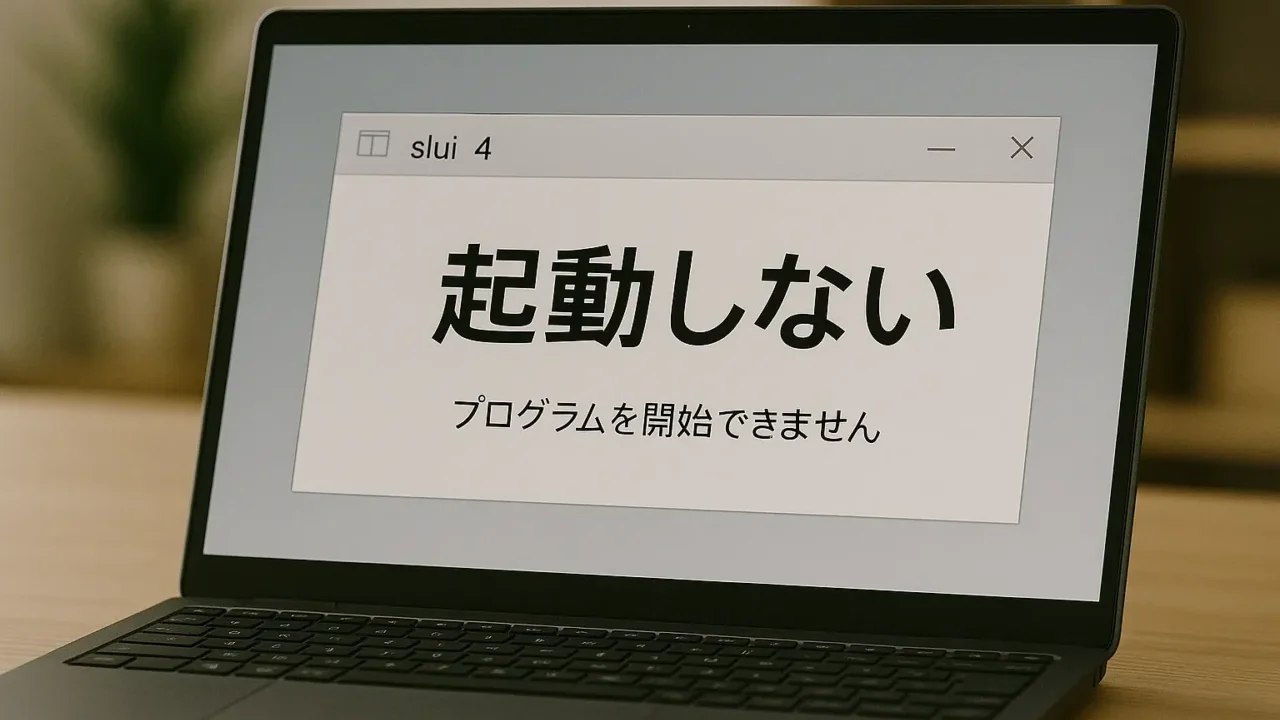slui 4を実行しても電話認証の画面が開かず、お困りではありませんか?認証のために必要な操作ができず、業務や操作が止まってしまうケースもあります。
- 「slui 4」を実行しても何も起こらない
- プロダクトキー入力画面しか表示されない
- 管理者権限で実行しても動作しない
このような症状は、OSの仕様やバージョン制限、ライセンス状態の不整合などさまざまな原因によって発生します。誤ったコマンド実行やライセンス設定変更は、OSの再認証エラーを招く恐れがあります。
本記事では、原因の見極め方から確実に実行すべき対処法をわかりやすくまとめています。
業務や環境に影響が出るような重要なPCであれば、24時間365日対応の無料診断も併せてご活用ください。
目次
slui 4が起動しない原因
slui 4が動作しない背景には、Windows10のバージョン制限やライセンス設定の不備、認証方法の制限が複雑に関係しています。
OSバージョンやエディションの制限
Windows10 バージョン1607以降やLTSC/LTSBエディションでは、「slui 4」による電話認証の機能が非表示・制限されていることがあります。これにより、コマンドを実行しても無反応に見える状態になります。
管理者権限での実行が不足している
通常のユーザー権限ではsluiコマンドが正常に動作しないことがあります。コマンドプロンプト(cmd)やPowerShellを「管理者として実行」する必要があります。
プロダクトキーの未入力・ライセンス異常
Windowsが未認証状態にある場合、「slui 4」は動作せず、「slui 3」でのプロダクトキー入力が先に必要なケースが多いです。キーが未入力・無効だと認証画面が表示されません。
ハード構成変更後の状態やライセンスの破損
slui 4が起動しない原因のひとつに、パソコンのハード構成変更やライセンスの破損があります。メモリやHDD、SSDを交換しただけでも認証が外れることがあり、アップデート中のエラーや予期せぬシャットダウンがきっかけでライセンス情報が壊れることもあります。
特別な作業をしていなくても起こり得るため、多くの人が直面する可能性のあるトラブルです。放置すると正規ライセンスでも認証が通らなくなり、機能制限に発展する恐れがあります。安心して利用を続けるには、早めに専門業者へ相談することをおすすめします。
当社では、相談から初期診断・お見積りまで24時間365日無料でご案内しています。まずはお気軽にご相談ください。
【要注意】自力対応が招くデータ損失のリスク

「slui 4」を実行しても何も起こらない、プロダクトキー入力画面しか表示されない――そんなトラブルに直面したとき、まずは自力で何とかしようと対応する方が多いと思います。
Windowsのライセンス認証に使う「slui 4」が反応しない場合、設定を変更したり無理な操作を試すことで、状況が悪化することがあります。特にシステムファイルが破損している場合、自力での対応は不具合を広げるリスクが高まります。
専門業者であれば、正確な診断に基づいて最適な方法で復旧を進めるため、データ消失を最低限に抑えることができます。中でもデジタルデータリカバリーは、以下の理由から多くの方に選ばれています。
- 相談実績46万件以上(2011年1月~)の豊富な対応経験に基づき、個人・法人問わず幅広いトラブルに対応
- 一部復旧を含む復旧件数割合91.5%(※内、完全復旧57.8%。復旧件数割合=データ復旧件数/データ復旧ご依頼件数。2023年10月実績)という業界トップクラスの技術力
- 他社で「復旧不可」とされた機器の対応実績が7,300件越えにものぼり、独自の復旧技術を保有
大切なデータを守るには、まずは自力対応よりも専門的な判断が欠かせません。操作を誤る前に、まずは当社にご相談ください。
slui 4が起動しない場合の対処法
slui 4が起動しない場合は、Windowsのバージョンや認証状態に応じた対処が必要です。以下の手順を順に試すことで、原因の切り分けと解決が可能です。
管理者権限でコマンドを実行する
sluiコマンドは通常、管理者権限が必要です。権限不足だと起動しないため、まず管理者モードでコマンドを入力してください。
- 「スタート」→「cmd」と入力
- 表示された「コマンドプロンプト」を右クリックし「管理者として実行」
- コマンドウィンドウに「slui 4」と入力し、Enter
- 電話認証画面が表示されるか確認
slui 3でプロダクトキーを再入力する
slui 4が無反応な場合は、先にslui 3でプロダクトキーを入力し直すと正常に表示されることがあります。
- 管理者権限でコマンドプロンプトを開く(手順は前述)
- 「slui 3」と入力してEnter
- 表示された画面に正しいプロダクトキーを入力
- その後「slui 4」で再度電話認証画面を試す
認証トラブルシューティングを実行する
Windows10には、認証関連の問題を自動で修正する「トラブルシューティング機能」があります。バージョンやエディションに関係なく有効です。
- 「設定」→「更新とセキュリティ」→「ライセンス認証」を開く
- 「トラブルシューティング」ボタンをクリック
- 案内に従って自動修復を実行
- 完了後、slui 4を再試行
Microsoftサポートに電話で相談する
どうしても電話認証画面が出ない場合は、直接Microsoftに電話し、手動での認証手続きを依頼できます。企業用途やライセンス制限のあるPCでは最も確実な対応方法です。
- 0120-54-2244(Microsoftサポート)に電話
- ライセンス認証に関する案内に従い、オペレーターへ接続
- OSバージョンやエラー内容、プロダクトキーの情報を伝える
- 指示に従い、手動での認証を実施
専門業者に相談する
Windows 10でライセンス認証を行おうとして「slui 4」を実行しても起動しない場合、システムファイルの破損やストレージの障害が原因となっている可能性があります。電話認証の画面が表示されない状態で無理に操作を繰り返すと、システムエラーが悪化し、大切なデータにも影響が及ぶリスクがあります。
安全に問題を解決するためには、自己流での修復を避け、早めに専門業者へ相談することが重要です。
当社デジタルデータリカバリーでは、これまでに7,300件以上のご相談(※)を受けており、一部復旧を含む復旧件数割合91.5%(※)という高い実績を維持しています。相談と初期診断は無料で、24時間365日対応していますので、認証エラーやデータトラブルでお困りの際は、いつでもご相談ください。
自力で対応できない場合はデータ復旧の専門業者に相談する

自力で対応できない場合や、機器が物理的に破損している場合、個人での修復は困難です。重要なデータが含まれている場合、データ復旧専門業者に依頼するのが最も安全です。
データ復旧業者では、問題の根本原因を特定し、安全にデータを回復する最善の方法を提案できます。デジタルデータリカバリーでは、相談から初期診断・お見積りまで24時間365日体制で無料でご案内しています。まずは復旧専門のアドバイザーへ相談することをおすすめします。
デジタルデータリカバリーの強み

デジタルデータリカバリーは「データ復旧専門業者14年連続データ復旧国内売り上げNo.1」の実績を持つデータ復旧業者です。
データ復旧の技術力として、一部復旧を含む復旧件数割合91.5%(内、完全復旧57.8%。復旧件数割合=データ復旧件数/データ復旧ご依頼件数。2023年10月実績)を誇っています。
他社で「復旧不可能」と判断された機器を、当社が復旧に成功した事例は数えきれません。実際に、他社対応後のご相談だけでも7,300件を超えています。これこそが“データ復旧の最後の砦”と呼ばれる理由です。どんな状態でも、諦める前にまずはご相談ください。最善を尽くしてデータを取り戻します。
初期診断・相談・見積まで無料で対応可能
初期診断とは、機器に発生した障害の原因を正確に特定し、復旧の可否や復旧方法を確認する工程です。デジタルデータリカバリーでは、経験豊富な技術者が「初期診断」を行い、内部の部品にダメージを与えることなく問題を見つけます。
データ障害のパターン15,000種類以上もありますが、「ご相談件数46万件超」(算出期間:2011年1月1日~)を持つ当社は、それぞれの障害原因をデータベースから即座に情報を引き出し、原因を正確に特定できる体制を整えています。
よくある質問
いえ、かかりません。当社では初期診断を無料で実施しています。お客様の機器に初期診断を行って初めて正確なデータ復旧の費用がわかりますので、故障状況を確認しお見積りをご提示するまで費用は頂いておりません。
※ご郵送で機器をお預けいただいたお客様のうち、チェック後にデータ復旧を実施しない場合のみ機器の返送費用をご負担頂いておりますのでご了承ください。
機器の状態によって故障の程度が異なりますので、復旧完了までにいただくお時間はお客様の機器お状態によって変動いたします。
弊社は、復旧完了までのスピードも強みの1つで、最短即日復旧・ご依頼の約8割を48時間以内に復旧完了などの実績が多数ございます。ご要望に合わせて柔軟に対応させていただきますので、ぜひご相談ください。
営業時間は以下の通りになっております。
365日24時間、年中無休でお電話でのご相談・復旧作業・ご納品・アフターサービスを行っています。お困りの際は是非ご相談ください。
電話受付:0:00~24:00 (24時間対応)
電話番号:0800-333-6302
来社受付:9:30~21:00
復旧できる可能性がございます。
弊社では他社で復旧不可となった機器から、データ復旧に成功した実績が多数ございます。 他社大手パソコンメーカーや同業他社とのパートナー提携により、パートナー側で直せない案件を数多くご依頼いただいており、様々な症例に対する経験を積んでおりますのでまずはご相談ください。
この記事を書いた人

デジタルデータリカバリー データ復旧エンジニア
累計相談件数46万件以上のデータ復旧サービス「デジタルデータリカバリー」において20年以上データ復旧を行う専門チーム。
HDD、SSD、NAS、USBメモリ、SDカード、スマートフォンなど、あらゆる機器からデータを取り出す国内トップクラスのエンジニアが在籍。その技術力は各方面で高く評価されており、在京キー局による取材実績も多数。2021年に東京都から復旧技術に関する経営革新優秀賞を受賞。